Configurar No-IP como DNS dinámico en tu router
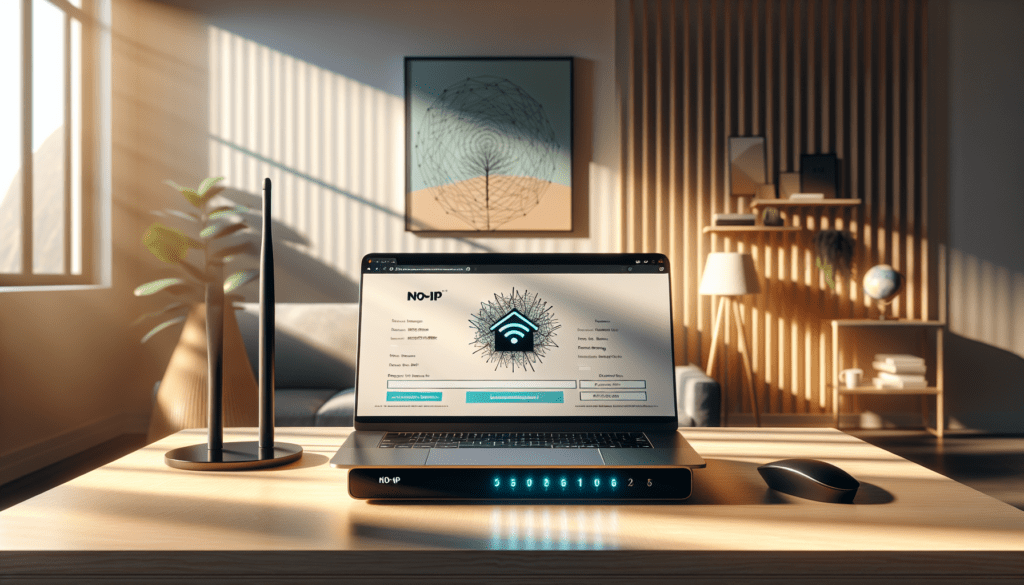
El acceso remoto a dispositivos electrónicos es una necesidad creciente en la era digital. Con la configuración de No-IP DDNS en routers y PCs, puedes garantizar un acceso constante y seguro a tus dispositivos, incluso con una dirección IP dinámica. Este artículo te guiará a través de los pasos esenciales para establecer un servicio de DNS dinámico con No-IP, permitiéndote mantener la conectividad a tus servicios y aplicaciones en línea.
Qué es el DNS dinámico y cómo funciona
El DNS dinámico, o DDNS, es una tecnología que asigna una dirección IP dinámica a un nombre de dominio estático. Esto es crucial para mantener una conexión ininterrumpida con dispositivos que tienen una IP que cambia periódicamente.
El servicio de DDNS No-IP se encarga de actualizar automáticamente tu dirección IP pública cuando ocurre un cambio, asegurando que el nombre de dominio asignado siempre apunte a la dirección correcta.
Esto facilita el acceso a servidores FTP, cámaras de seguridad y otros dispositivos conectados, sin la necesidad de saber la IP actual.
Crear una cuenta No-IP paso a paso
- Visita el sitio web de No-IP y selecciona la opción de registro.
- Completa el formulario con tus datos personales y elige un nombre de dominio.
- Verifica tu cuenta a través del enlace enviado a tu correo electrónico.
- Inicia sesión en tu cuenta No-IP y configura las opciones de DDNS según tus necesidades.
Configurar No-IP en routers TP-Link
Los routers TP-Link ofrecen una interfaz sencilla para la configuración de No-IP. Aquí te mostramos cómo hacerlo:
- Accede a la interfaz de administración de tu router TP-Link.
- Busca la sección de DDNS y selecciona No-IP como proveedor de servicio.
- Introduce tus credenciales de No-IP y el nombre de dominio que elegiste.
- Guarda los cambios para activar el servicio de DDNS No-IP en tu router.
Instalar No-IP DDNS en tu ordenador
Instalar el cliente de No-IP en tu PC es una alternativa si no deseas o no puedes configurar el DDNS directamente en tu router.
- Descarga el software No-IP desde su sitio oficial.
- Instálalo en tu ordenador y ejecútalo.
- Ingresa tu nombre de usuario y contraseña de No-IP.
- Selecciona los nombres de host que deseas actualizar y listo.
Ventajas de usar No-IP para acceso remoto
Utilizar No-IP para el acceso remoto No-IP tiene múltiples ventajas:
- Facilita la conexión a dispositivos sin necesidad de recordar la IP.
- Mejora la seguridad al evitar la exposición directa de direcciones IP.
- Permite la integración con servicios de correo y aplicaciones como Google Apps.
- Asegura la continuidad del servicio durante interrupciones de IP.
Solución de problemas comunes con No-IP
En ocasiones, pueden surgir problemas en la configuración o uso de No-IP. Aquí te ofrecemos algunas soluciones:
- Verifica que tu router esté conectado a internet y que los datos de No-IP sean correctos.
- Asegúrate de que no existan bloqueos de puertos o firewalls que impidan la comunicación.
- Si tu IP no se actualiza, revisa si el cliente No-IP está corriendo en tu PC o si el router tiene la función habilitada.
- Consulta la sección de ayuda en la página de No-IP para problemas específicos.
Preguntas relacionadas sobre la configuración y uso de No-IP
¿Cómo crear un DNS dinámico?
Para crear un DNS dinámico, regístrate en un servicio como No-IP, crea un nombre de host y configúralo en tu router o PC para que la IP dinámica se actualice automáticamente.
¿Cómo configurar DynDNS en router?
Accede a la administración web de tu router, busca la sección DDNS, introduce los detalles de tu cuenta No-IP y guarda los cambios para vincular tu nombre de dominio con la IP dinámica.
¿Cómo crear una cuenta en no-ip?
Visita el sitio web de No-IP, elige la opción de registro gratuito, completa los datos solicitados y verifica tu cuenta para comenzar a usar el servicio DDNS.
¿Cómo funciona el no-ip?
No-IP vincula un nombre de dominio con tu dirección IP dinámica y la actualiza automáticamente cada vez que cambia, lo que te permite acceder a tus dispositivos remotos fácilmente.
A continuación, te presentamos un vídeo que ilustra cómo configurar No-IP en un router para facilitar tu comprensión del proceso:
Si quieres conocer otros artículos parecidos a Configurar No-IP como DNS dinámico en tu router puedes visitar la categoría Tutoriales.

Deja una respuesta